TTEP.CN > 故障 >
降低WPS文档占用空间怎么操作 降低WPS文档占用空间的操作方法
降低WPS文档占用空间怎么操作 降低WPS文档占用空间的操作方法 我们的生活中越来越离不开电脑,但在使用电脑的过程中总会遇到各种各样的问题。TTEP致力于给电脑小白朋友们介绍一些简单常用问题的解决方法,这次给大家介绍的是降低WPS文档占用空间的操作方法。
1、打开要进行处理的文档,选中任意一张图片,如图1在图片工具栏点击压缩图片按钮。
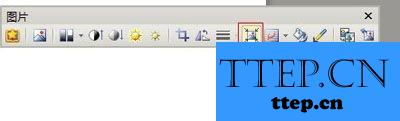
2、如图2,在压缩图片选项中勾选应用于文档中的所有图片。
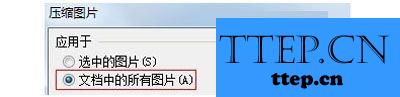
3、分辨率以及下面的选项可以根据实际情况来选择。如图3所示,如果图片因压缩而影响观看,可以更改分辨率。

有了以上的这个方法,放心的编辑文档,插入图片,就再也不怕因为WPS文档而占用空间了。对于常常使用WPS,或常常要编辑文档的用户来说,这个操作方法就再适合不过了。
以上就是为您介绍的降低WPS文档占用空间的操作方法,有兴趣的朋友可以试试以上方法,这些方法简单容易上手,希望对解决大家的问题有一定的帮助。
1、打开要进行处理的文档,选中任意一张图片,如图1在图片工具栏点击压缩图片按钮。
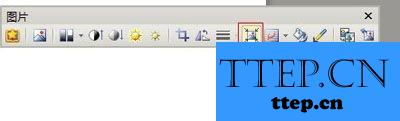
2、如图2,在压缩图片选项中勾选应用于文档中的所有图片。
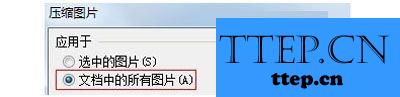
3、分辨率以及下面的选项可以根据实际情况来选择。如图3所示,如果图片因压缩而影响观看,可以更改分辨率。

有了以上的这个方法,放心的编辑文档,插入图片,就再也不怕因为WPS文档而占用空间了。对于常常使用WPS,或常常要编辑文档的用户来说,这个操作方法就再适合不过了。
以上就是为您介绍的降低WPS文档占用空间的操作方法,有兴趣的朋友可以试试以上方法,这些方法简单容易上手,希望对解决大家的问题有一定的帮助。
- 上一篇:怎么在PPT中添加不间断的声音 PPT中添加不间断的声音图文步骤教
- 下一篇:没有了
- 最近发表
- 赞助商链接
-
